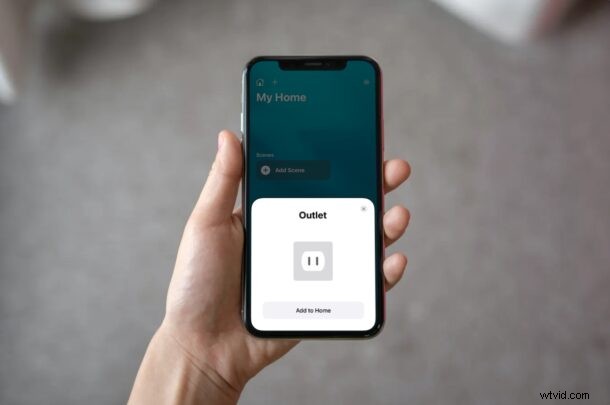
Snažíte se zařídit chytrou domácnost nebo místnost s příslušenstvím Apple HomeKit? Pokud je to vaše první příslušenství, můžete mít potíže s nastavením všeho. Naštěstí je to docela snadné a Apple tento proces díky aplikaci Home velmi zjednodušuje.
HomeKit je reakcí společnosti Apple na Amazon Alexa a Google Home, které jsou tu, aby převzaly váš domov. Příslušenství pro inteligentní domácnost vám umožňuje používat hlasové příkazy k provádění různých důležitých funkcí a s domácími rozbočovači, jako je HomePod a Apple TV, můžete automatizovat jejich provoz. V současné době je stále více chytrých zařízení kompatibilních se všemi třemi hlavními platformami pro chytré domácnosti, včetně věcí, jako jsou kamery, reproduktory, zvonky, termostaty, elektrické zásuvky, osvětlovací systémy a mnoho dalšího. Pokud chcete spárovat příslušenství, které funguje s HomeKit, čtěte dále a své nové příslušenství HomeKit přidáte pomocí iPhonu a iPadu.
Jak přidat příslušenství HomeKit na iPhone a iPad
K přidání vašeho nového příslušenství využijeme vestavěnou aplikaci Home. Pokud aplikaci na svém zařízení nemůžete najít, můžete si ji stáhnout z App Store. Až budete připraveni, ujistěte se, že je příslušenství zapnuté a poblíž, než budete pokračovat podle následujících kroků:
- Spusťte na svém iPhonu nebo iPadu aplikaci Home.

- Zkontrolujte, zda jste v sekci Domovská stránka aplikace, a klepněte na ikonu „+“ umístěnou nahoře, jak je znázorněno níže.
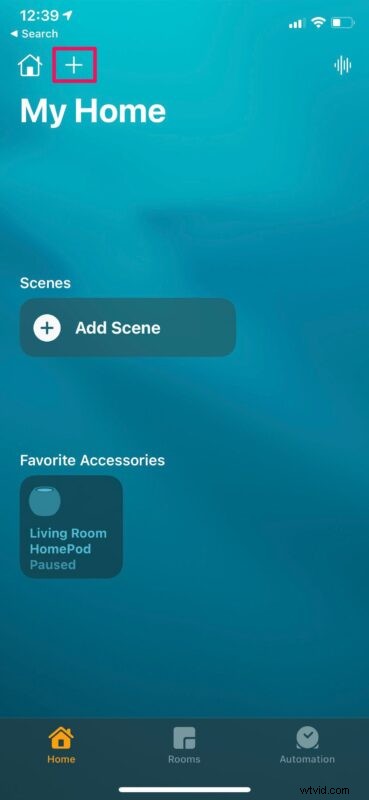
- Nyní začněte klepnutím na „Přidat příslušenství“ v kontextové nabídce.
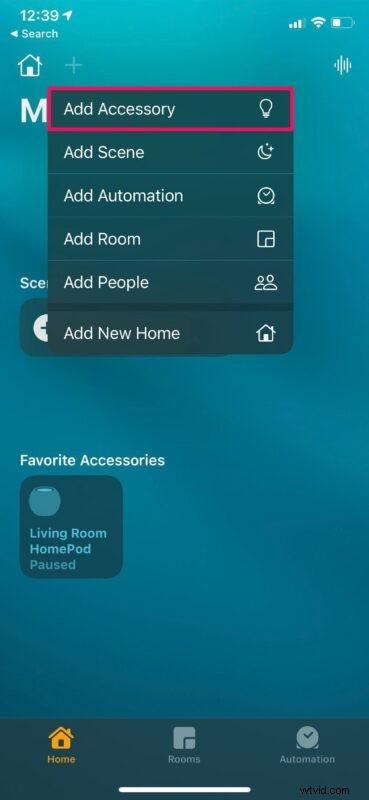
- Tím se zobrazí skener QR kódů v HomePodu. Vyhledejte instalační kód HomeKit, který je obvykle uveden na příslušenství nebo v krabici jeho balení. Případně můžete mít možnost spárovat jej s NFC v závislosti na příslušenství, které máte. Pokud místo QR kódu vidíte štítek NFC, podržte svůj iPhone vedle štítku.
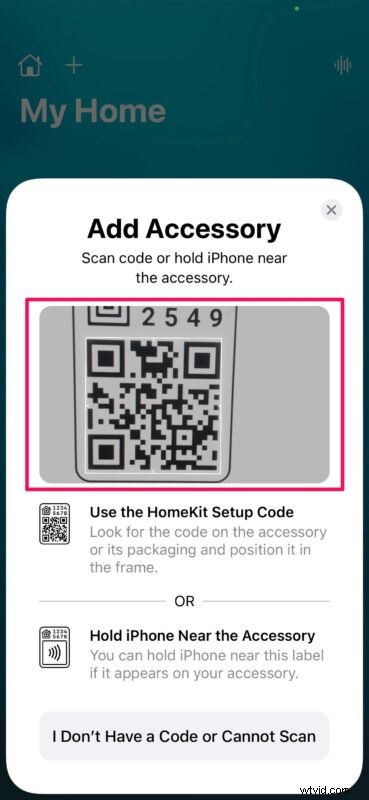
- Po naskenování se příslušenství, které se pokoušíte spárovat, zobrazí v aplikaci Home. Nyní jednoduše klepněte na „Přidat na domovskou stránku“.
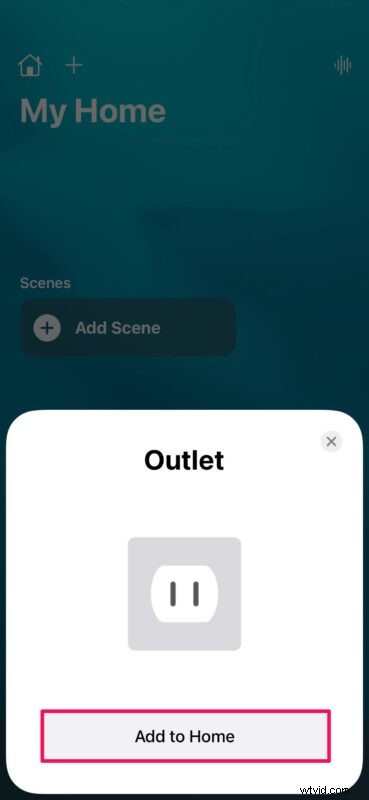
- V tuto chvíli stačí počkat několik sekund, než se proces párování dokončí, a jakmile bude dokončen, budete moci příslušenství ovládat pomocí aplikace Home.
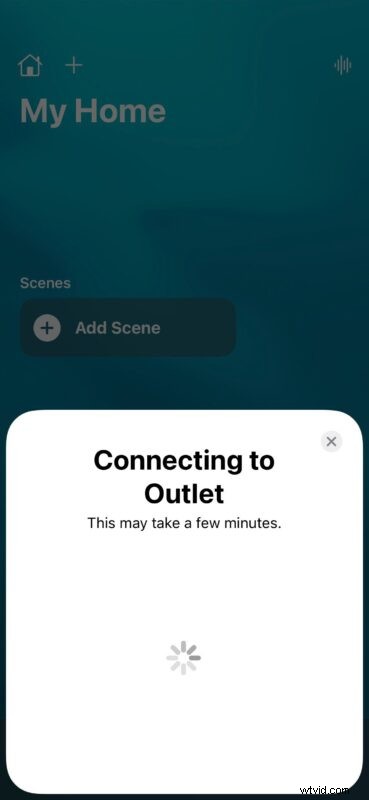
Úspěšně jste spárovali své první příslušenství HomeKit se svým iPhonem nebo iPadem.
Výše uvedené kroky můžete zopakovat a přidat další příslušenství HomeKit a nakonfigurovat svůj chytrý dům, pokud se zde snažíte dosáhnout toho.
Některá příslušenství mohou vyžadovat další hardware, aby fungovala s HomeKit, proto si před procesem párování zkontrolujte v příručce, zda splňujete požadavky.
Pokud příslušenství nebylo dodáno s kódem nebo z jakéhokoli důvodu nemůžete skenovat, aplikace Home se pokusí najít zařízení, pokud zvolíte „Nemám kód nebo Nemohu skenovat“. Aby bylo příslušenství detekováno, musí podporovat HomeKit nebo AirPlay 2. Můžete také ručně zadat 8místný kód nad QR kód nebo štítek NFC a dokončit proces párování, pokud jej prostě nemůžete naskenovat.
Nyní víte, jak nastavit, spárovat a nakonfigurovat příslušenství Apple HomeKit pomocí iPhonu a iPadu. Kolik příslušenství HomeKit aktuálně máte? Používáte jako domácí hub HomePod nebo Apple TV? Podělte se o své myšlenky, zkušenosti a názory v komentářích.
